
맥북을 8년동안 썼지만 참 컴퓨터란게
활용을 할려고 마음을 먹고 머리를 굴려야 여러가지
생산성이 나오더라구요
최근에 지른 "키보드 마에스트로"라는 앱으로
매크로를 만들어서 공부자료를 정리하고 있는데
여태껏 뭐한거지..싶습니다
이참에 맥북 단축키를 한번 정리를 싹 해볼려고 합니다
단축키에 익숙해질 수록 무슨 작업을 하시던지
생산성은 200% 향상되어지실겁니다
스타그래프트도 단축키 다 외워야되잖아요?
외웁시다
일단 유료프로그램 없이 기본적으로 쓸 수 있는 단축키부터
정리해볼께요
1.사파리 단축키
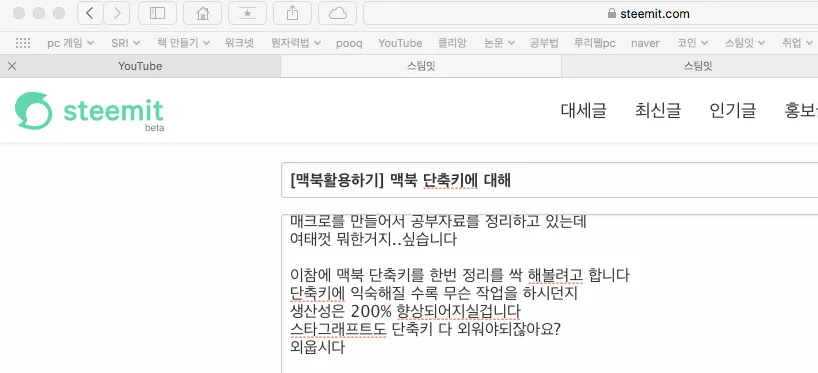
여기 보시면 창이 3개 있습니다
각 창을 이동하는데 트랙패드로 커서를 하나씩 누르면 느립니다
성질 나빠져요
그럴때는 커맨드+1, 커맨드+2 커맨드+3 를 누르면 이동이 쉽습니다
사파리에서 새창을 열러면 커맨드+T(또는 커맨드+옵션+N)를 하세요
완전히 새창을 열려면 커맨드+N 하시면됩니다 (맥에서 커맨드+N은
무조건 복제하시는거라고 생각하시면 됨)
커맨드+L 하시면 검색창에 바로 커서가 올려집니다 이렇게요

이전페이지 갈려면 커맨드+왼쪽 커서
커맨드+ X 하면 딜리트와 같은 기능입니다
2.폴더에서 파일을 휴지통에 버려야 될때
파일을 다 드래그해서 선택해서 오른쪽 탭 눌러서 휴지통으로 이동
이렇게 하면 속터집니다
간단하게 커맨드+딜리트 하시면 됩니다
(개인적으로 익숙해지니 정말 편한 단축키에요
실수로 커맨드+P를 사용할때가 있어서 당황스럽네요)
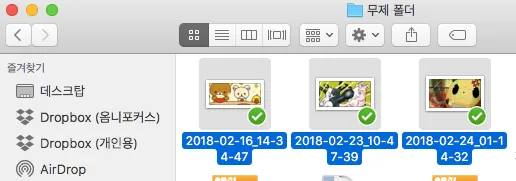
3.파일 선택할 때
처음파일 선택한 뒤 쉬프트를 누르고 나중파일을 선택하면
드래그 한 것과 같은 효과를 내요
이 단축키도 알고 나서 유레카를 외쳤습니다
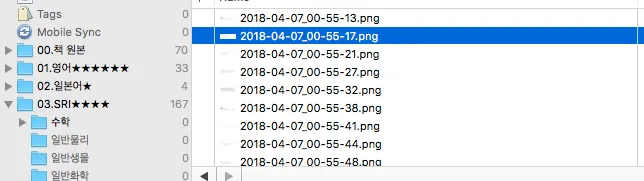
요기에서 아래 파일까지 쉬프트를 누르고 선택하면 드래그한것과
같은 효과 캬!
4.복제하기
보통 복사하는건 커맨드 C해서 커맨드 V잖아요
맥에서 폴더든 창이든 여러개 만드는 단축키는 커맨드+N입니다
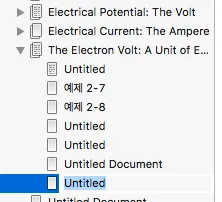
5.앱에서 종료시 옵션을 누르면 강제종료가 쉽습니다
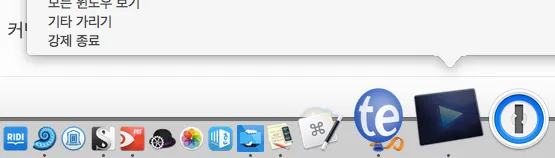
6.와이파이 옵션누르면서 클릭하면
무선랜에 대한 자세한 정보가 나옵니다
7.맥북에서 실행된 걸 저장하는 건 커맨드+S,
종료하는건 커맨드+W, 완전히 종료하는건 커맨드+Q
숨기는건 커맨드+H
이건 진짜 개꿀 단축키입니다 무조건 외워야합니다
8.바탕화면에 새폴더를 만들기
커맨드+쉬프트+N
9.파일의 정보를 보고 싶으면 커맨드+I
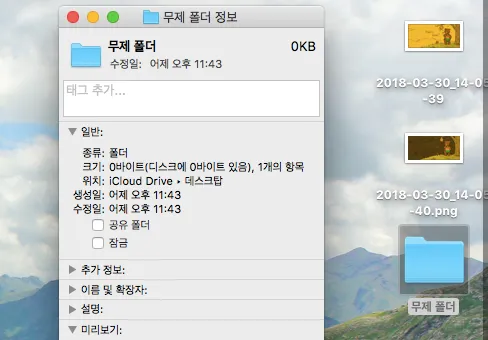
일단 요정도가 기본 단축키이고 이정도만 숙지하셔도
맥에서 작업이 아주 편해지실거같습니다
저는 터치바 모델을 사용하고 있진 않지만
단축키에 익숙해지는게 터치바를 사용하는 것보다
훠얼씬 생산성이 높아진다고 봐요
추가로 맥에서 단축키를 커스텀해서 앱을 실행시키는 등
을 하고 싶으시면 유료어플을 사용해야 합니다
제가 구입해서 셋팅할 때 쓴 어플은 4개네요

단축키 고급 셋팅을 하기 위해 아셔야 하는 개념이
바로 하이퍼키입니다
하이퍼키란 커맨드+옵션+컨트롤+쉬프트 를 한꺼번에
키를 눌러서 단축키를 만드는 개념인데요
일단 이렇게 하면 기본적인 맥 단축키와 충돌도 되지 않고
쓰지않는 caps lack 키에 커맨드+옵션+컨트롤+쉬프트
를 할당하니 캡스락키+알파벳 으로 뭐든지 실행시킬 수 있습니다
이렇게 키를 할당해주는 프로그램이 카라비너 입니다
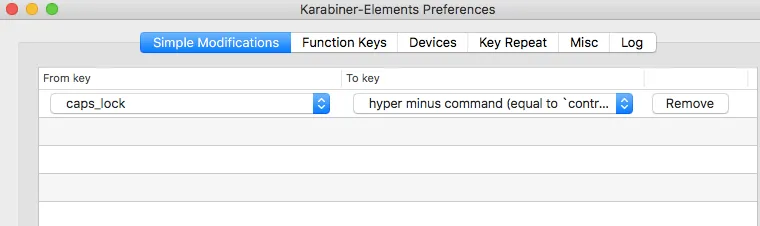
하이퍼키를 사용하기 위해서는 개인 커스텀한 프로그램을
다운받으셔야 되고 저얼대 업데이트를 하시면 안되요
https://www.youtube.com/redirect?q=https%3A%2F%2Fsayzlim.net%2Fremapping-hyper-key-macos-sierra%2F&redir_token=JhVP0l5Ik_Hq_e8m6-YQGMaYbgh8MTUyMzE2NzQ0NUAxNTIzMDgxMDQ1&event=comments
자 이렇게 카라비너를 사용함으로서
캡스락 키는 컨트롤+커맨드+옵션+쉬프트를 동시에 누르는 것과 같은
효과를 내게 되었습니다
이제 어플을 쉽게 실행시키는 단축키를 설정해봅시다
보통 커맨드+탭으로 어플간 이동을 할 수 있는데 이게 정말 귀찮아서
저는 이제 쓰고 싶지도 않아요
키보드 마에스트로를 일단 실행해서 단축키 설정을 다 하면
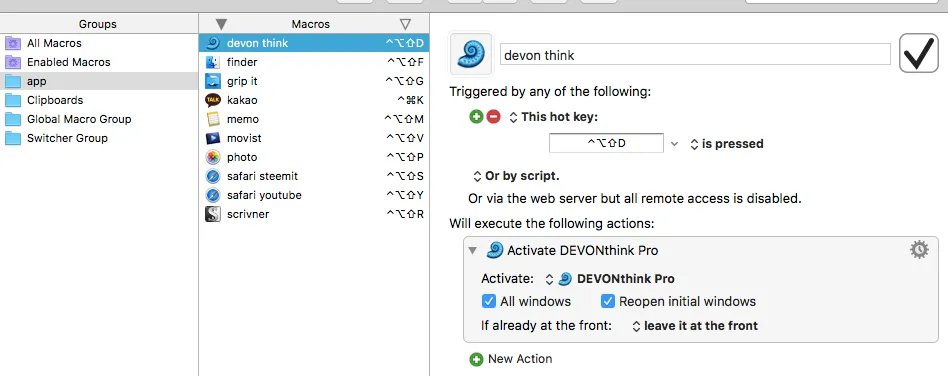
이렇게 설정을 해놓으면
사파리를 실행시키고 싶을때 독에 내려가서 사파리 아이콘을
누르는게 아니라
캡슬락+S 만 누르면 제 스팀잇 페이지가 불러집니다
개편합니다
그리고 메크로 기능이 진짜 꿀인데요
이거는 진짜 말로 표현을 못하겠어요 나중에 또 포스팅올릴꼐요 ㅎ
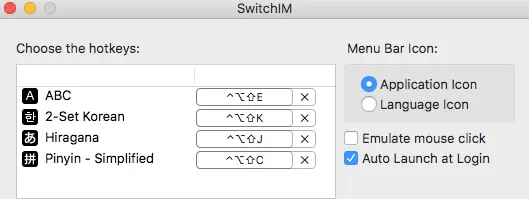
마지막 앱은 스위치IM 입니다
이건 무료앱이구요 http://egloos.zum.com/nuridol/v/4123020 여기 들어가셔서
다운 받으면 됩니다
최근에 제가 유투버 JM님의 영상을 보면서 정말 많이 배우고 있습니다
비슷한 나이지만 고졸이신데 4개국어를 하시는 모습을
보고 지금이라도 나도 따라서 배워야겠다는 마음으로
영어 일어라도 배우고 싶은데 어디 보니까 언어배우는데는
실제로 글로 써보는거만큼 좋은게 없다고 하더라구요
일단 맥을 이용해서 언어를 배우고 싶은데
여러가지 언어를 스페이스+커맨드 로 바꾸니 지인짜 불편합니다
스위치IM에 설정을 하면
캡슬락+K 하면 한국어 캡슬락+E하면 영어 캡슬락+J 하면 일본어
이렇게 바꿀 수 있습니다
진짜 개꿀인거같아요 일어는 히라가나부터 외워야하는 수준이지만요
영어도 잘 못해요 ㅠ 한국어도 못하는듯...
분량이 많아져서 텍스트익스펜더는 생략할께요
(이 어플은 아직 저도 덜 배워서...)
기본단축키와 유료어플을 구입한뒤 연동한 고급단축키까지
알아봤습니다
정말 지난 8년동안 맥을 사용하면서
단축키를 쓸 생각을 안해봤는데
시간이 많아지고 스팀잇에 글을 쓰다보니
여러가지 찾게 되네요
단축키 셋팅 하고 나서 생산성은 200% 올라간거같고
시간은 겁나 아낄 수 있는 것 같습니다
여러분도 한번 단축키 배워보시면 어떨까요?
긴글 읽어주셔서 감사합니다